–Ь–µ—В–Ї–∞: powershell
[PowerShell] –Ч–∞–≥—А—Г–Ј–Ї–∞ —Д–∞–є–ї–∞ –≤ –Ї–Њ—А–µ–љ—М SharePoint
–Ъ–Њ–Љ–Љ–µ–љ—В–∞—А–Є–µ–≤ –љ–µ—В
–Ф–ї—П –Ј–∞–≥—А—Г–Ј–Ї–Є —Д–∞–є–ї–∞ –≤ –Ї–Њ—А–µ–љ—М –њ–Њ—А—В–∞–ї–∞ SharePoint –Љ–Њ–ґ–љ–Њ –≤–Њ—Б–њ–Њ–ї—М–Ј–Њ–≤–∞—В—М—Б—П –њ—А–Њ—Б—В—Л–Љ —Б–Ї—А–Є–њ—В–Њ–Љ –љ–∞ PowerShell:
Add-PsSnapin Microsoft.SharePoint.PowerShell -ErrorAction SilentlyContinue
$fileBytes = [system.io.file]::ReadAllBytes("D:\test.txt");
$site = Get-SPSite "http://portal";
$site.RootWeb.Files.Add("test.txt", $fileBytes, $true);
[PowerShell] –Ъ–Њ–ї–Є—З–µ—Б—В–≤–Њ —Д–∞–є–ї–Њ–≤ –≤ –њ–∞–њ–Ї–µ –Є —А–µ–Ј—Г–ї—М—В–∞—В –≤ txt
–°–Ї—А–Є–њ—В –љ–∞ PowerShell —Б—З–Є—В–∞–µ—В –Ї–Њ–ї–Є—З–µ—Б—В–≤–Њ —Д–∞–є–ї–Њ–≤ –≤ –њ–∞–њ–Ї–µ D:\test –Є —А–µ–Ј—Г–ї—М—В–∞—В –Ј–∞–њ–Є—Б—Л–≤–∞–µ—В –≤ —В–µ–Ї—Б—В–Њ–≤—Л–є —Д–∞–є–ї —Б –і–∞—В–Њ–є. –Ч–∞–њ—Г—Б–Ї–∞—О —Н—В–Њ—В —Б–Ї—А–Є–њ—В –њ–ї–∞–љ–Є—А–Њ–≤—Й–Є–Ї–Њ–Љ –Ј–∞–і–∞–љ–Є–є Windows –Њ–і–Є–љ —А–∞–Ј –≤ –і–µ–љ—М.
$date = Get-Date -Format "dd.MM.yyyy_HH:mm" $pathFolder = "D:\test" $fileCount = (Get-ChildItem $pathFolder).Count $msg = $date + " " + $fileCount Out-File "D:\testCounts.txt" -InputObject $msg -Append
[PowerShell] –Ф–Њ–±–∞–≤–ї—П–µ–Љ –њ–Њ–ї—М–Ј–Њ–≤–∞—В–µ–ї–µ–є –≤ –≥—А—Г–њ–њ—Г AD
–Ъ–Њ–Љ–Љ–µ–љ—В–∞—А–Є–µ–≤ –љ–µ—В
–Ю–њ–µ—А–Є—А–Њ–≤–∞—В—М –±–Њ–ї—М—И–Є–Љ –Ї–Њ–ї–Є—З–µ—Б—В–≤–Њ–Љ –њ–Њ–ї—М–Ј–Њ–≤–∞—В–µ–ї–µ–є –≤ –і–Њ–Љ–µ–љ–µ Active Directory –љ–µ–њ—А–Њ—Б—В–Њ, –∞ –Њ—З–µ–љ—М –њ—А–Њ—Б—В–Њ! –° –њ–Њ–Љ–Њ—Й—М—О –Ї–Њ–Љ–∞–љ–і–ї–µ—В–Њ–≤ Quest Software –і–ї—П PowerShell. –£—Б—В–∞–љ–∞–≤–ї–Є–≤–∞–µ–Љ Active Roles Management Shell for Active Directory –љ–∞ —Б–≤–Њ–є –∞–і–Љ–Є–љ—Б–Ї–Є–є –Ї–Њ–Љ–њ—М—О—В–µ—А, –љ–∞ –Ї–Њ–љ—В—А–Њ–ї–ї–µ—А –і–Њ–Љ–µ–љ–∞ –љ–Є—З–µ–≥–Њ —Б—В–∞–≤–Є—В—М –љ–µ –љ—Г–ґ–љ–Њ. –Я–Њ–і–Ї–ї—О—З–∞–µ–Љ –±–Є–±–ї–Є–Њ—В–µ–Ї—Г —З–µ—А–µ–Ј –Ї–Њ–љ—Б–Њ–ї—М PowerShell –Ї–Њ–Љ–∞–љ–і–Њ–є:
Add-PSSnapin Quest.ActiveRoles.ADManagement
–°–Ї—А–Є–њ—В PowerShell, –Ї–Њ—В–Њ—А—Л–є –і–Њ–±–∞–≤–ї—П–µ—В –њ–Њ–ї—М–Ј–Њ–≤–∞—В–µ–ї–µ–є AD –Є–Ј –Ї–Њ–љ—В–µ–є–љ–µ—А–∞ –Я–Њ–ї—М–Ј–Њ–≤–∞—В–µ–ї–Є –≤ –≥—А—Г–њ–њ—Г –У—А—Г–њ–њ–∞.–Я–Њ–ї—М–Ј–Њ–≤–∞—В–µ–ї–µ–є, –љ–Њ –њ—А–Њ–≥–Њ–љ—П–µ—В –≤—Б–µ—Е —З–µ—А–µ–Ј —Д–Є–ї—М—В—А:
Add-QADGroupMember -Identity '–У—А—Г–њ–њ–∞.–Я–Њ–ї—М–Ј–Њ–≤–∞—В–µ–ї–µ–є' `
-Member (Get-QADUser -SearchRoot "OU=–Я–Њ–ї—М–Ј–Њ–≤–∞—В–µ–ї–Є,DC=mydomen,DC=ru" `
-LdapFilter "(objectCategory=person)(!userAccountControl:1.2.840.113556.1.4.803:=2)`
(title=*)" -SizeLimit 0 | `
Where-Object{!($_.MemberOf -eq "CN=–У—А—Г–њ–њ–∞.–Я–Њ–ї—М–Ј–Њ–≤–∞—В–µ–ї–µ–є,OU=–У—А—Г–њ–њ—Л,DC=mydomen,DC=ru")} `
| %{$_.DirectoryEntry.distinguishedName}) #-WhatIf
–°–Ї—А–Є–њ—В —Д–Є–ї—М—В—А—Г–µ—В –њ–Њ–ї—М–Ј–Њ–≤–∞—В–µ–ї–µ–є –Є –і–Њ–±–∞–≤–ї—П–µ—В –≥—А—Г–њ–њ—Г —В–Њ–ї—М–Ї–Њ —В–µ—Е, –Ї—В–Њ –љ–µ –і–µ–є—Б—В–≤–Є—В–µ–ї—М–љ–Њ –њ–Њ–ї—М–Ј–Њ–≤–∞—В–µ–ї—М (objectCategory=person), –љ–µ –Ј–∞–±–ї–Њ–Ї–Є—А–Њ–≤–∞–љ–љ—Л–є (!userAccountControl:1.2.840.113556.1.4.803:=2) –Є —Г –Ї–Њ—В–Њ—А–Њ–≥–Њ –Ј–∞–њ–Њ–ї–љ–µ–љ–Њ –њ–Њ–ї–µ Title — (title=*). –Ґ–∞–Ї–ґ–µ —Б–Ї—А–Є–њ—В –њ—А–Њ–≤–µ—А—П–µ—В, –∞ –љ–µ –≤—Е–Њ–і–Є—В –ї–Є —Н—В–Њ—В –њ–Њ–ї—М–Ј–Њ–≤–∞—В–µ–ї—М —Г–ґ–µ –≤ –≥—А—Г–њ–њ—Г, –µ—Б–ї–Є –≤—Е–Њ–і–Є—В, —В–Њ –њ—А–Њ–њ—Г—Б–Ї–∞–µ—В –µ–≥–Њ. –Я–µ—А–µ–і –њ—А–Є–Љ–µ–љ–µ–љ–Є–µ–Љ —Б–Ї—А–Є–њ—В–∞ –Љ–Њ–ґ–љ–Њ —А–∞—Б–Ї–Њ–Љ–µ–љ—В–Є—А–Њ–≤–∞—В—М вАУWhatIf (—Г–±—А–∞—В—М –њ–µ—А–µ–і –љ–Є–Љ #), —З—В–Њ–±—Л –њ–Њ—Б–Љ–Њ—В—А–µ—В—М –љ–∞ —А–µ–Ј—Г–ї—М—В–∞—В –≤–Є—А—В—Г–∞–ї—М–љ–Њ, –±–µ–Ј –њ—А–Є–Љ–µ–љ–µ–љ–Є—П –Є–Ј–Љ–µ–љ–µ–љ–Є–є –≤ AD.
[PowerShell] –Я—А–Њ–њ–Є—Б—Л–≤–∞–µ–Љ –Є–Љ—П –Є –Є–љ–Є—Ж–Є–∞–ї—Л –њ–Њ–ї—М–Ј–Њ–≤–∞—В–µ–ї–µ–є –≤ MS Office
–Я–Њ —Г–Љ–Њ–ї—З–∞–љ–Є—О –њ–Њ—Б–ї–µ —Г—Б—В–∞–љ–Њ–≤–Ї–Є Microsoft Office –≤ –њ–∞—А–∞–Љ–µ—В—А–∞—Е –љ–µ –њ—А–Њ–њ–Є—Б–∞–љ—Л –Ш–Љ—П –њ–Њ–ї—М–Ј–Њ–≤–∞—В–µ–ї—П –Є –Є–љ–Є—Ж–Є–∞–ї—Л. –Т —А–µ–Ј—Г–ї—М—В–∞—В–µ –њ–Њ–ї—Г—З–∞–µ—В—Б—П, —З—В–Њ –љ–µ–ї—М–Ј—П –Њ—В—Б–ї–µ–і–Є—В—М –Ї–µ–Љ –±—Л–ї —Б–Њ–Ј–і–∞–љ –і–Њ–Ї—Г–Љ–µ–љ—В –Є–ї–Є –Ї–µ–Љ –Њ–љ –Ј–∞–±–ї–Њ–Ї–Є—А–Њ–≤–∞–љ –≤ –і–∞–љ–љ—Л–є –Љ–Њ–Љ–µ–љ—В. –Я–Њ—Н—В–Њ–Љ—Г –љ—Г–ґ–љ–Њ –Ј–∞–і–∞–≤–∞—В—М —Н—В–Є –Ј–љ–∞—З–µ–љ–Є—П —Г –Ї–∞–ґ–і–Њ–≥–Њ –њ–Њ–ї—М–Ј–Њ–≤–∞—В–µ–ї—П.
–Ш–Љ—П –њ–Њ–ї—М–Ј–Њ–≤–∞—В–µ–ї—П –Є –Є–љ–Є—Ж–Є–∞–ї—Л Office –Ј–∞–і–∞—О—В—Б—П –≤ —А–µ–µ—Б—В—А–µ Windows –≤ –≤–µ—В–Ї–µ — HKCU\SOFTWARE\Microsoft\Office\Common\Userinfo, –њ–∞—А–∞–Љ–µ—В—А—Л UserName –Є UserInitials —Б–Њ–Њ—В–≤–µ—В—Б—В–≤–µ–љ–љ–Њ.
–Э–∞–њ–Є—Б–∞–ї —Б–Ї—А–Є–њ—В –љ–∞ PowerShell, –Ї–Њ—В–Њ—А—Л–є –њ—А–Є–Љ–µ–љ—П–µ—В—Б—П —З–µ—А–µ–Ј –≥—А—Г–њ–њ–Њ–≤—Л–µ –њ–Њ–ї–Є—В–Є–Ї–Є –љ–∞ –≤—Б–µ—Е –њ–Њ–ї—М–Ј–Њ–≤–∞—В–µ–ї–µ–є –і–Њ–Љ–µ–љ–∞ –њ—А–Є –ї–Њ–≥–Њ–љ–µ:
$strName = $env:username $strFilter = "(&(objectCategory=User)(samAccountName=$strName))" $objSearcher = New-Object System.DirectoryServices.DirectorySearcher $objSearcher.Filter = $strFilter $objPath = $objSearcher.FindOne() $objUser = $objPath.GetDirectoryEntry() $officename = $objUser.cn $officeinitials = $objUser.initials reg add "HKCU\SOFTWARE\Microsoft\Office\Common\Userinfo" /v UserName /t REG_SZ /d $officename /f reg add "HKCU\SOFTWARE\Microsoft\Office\Common\Userinfo" /v UserInitials /t REG_SZ /d $officeinitials /f
–Ґ–µ–њ–µ—А—М —Г –≤—Б–µ—Е –њ–Њ–ї—М–Ј–Њ–≤–∞—В–µ–ї–µ–є –≤ Office –њ—А–Њ–њ–Є—Б–∞–љ—Л –Є—Е –§–Ш–Ю –Є –Є–љ–Є—Ж–Є–∞–ї—Л.
[PowerShell] –°–Њ–±–Є—А–∞–µ–Љ –Є–љ—Д–Њ—А–Љ–∞—Ж–Є—О –Њ –њ—А–Є–љ—В–µ—А–∞—Е
–Ю–і–Є–љ –Ї–Њ–Љ–Љ–µ–љ—В–∞—А–Є–є
–Т –Њ—А–≥–∞–љ–Є–Ј–∞—Ж–Є–Є –µ—Б—В—М –љ–µ—Б–Ї–Њ–ї—М–Ї–Њ –њ—А–Є–љ—В-—Б–µ—А–≤–µ—А–Њ–≤ –љ–∞ –њ–ї–∞—В—Д–Њ—А–Љ–µ Windows Server 2003 SP2 –Є 2008R2, –љ–µ–Њ–±—Е–Њ–і–Є–Љ–Њ –њ–Њ–ї—Г—З–Є—В—М —Б–њ–Є—Б–Њ–Ї —Н—В–Є—Е –њ—А–Є–љ—В–µ—А–Њ–≤ —Б –Њ–њ—А–µ–і–µ–ї–µ–љ–љ—Л–Љ–Є –њ–Њ–ї—П–Љ–Є –≤ —Д–∞–є–ї–µ, —З—В–Њ–±—Л –Љ–Њ–ґ–љ–Њ –±—Л–ї–Њ –Њ–њ—А–∞—И–Є–≤–∞—В—М —Н—В–Є –њ—А–Є–љ—В–µ—А—Л –њ–Њ –њ—А–Њ—В–Њ–Ї–Њ–ї—Г SNMP. –Ґ–∞–Ї–Њ–є —Б–њ–Є—Б–Њ–Ї –њ–Њ–ї—Г—З–Є—В—М –і–Њ—Б—В–∞—В–Њ—З–љ–Њ –њ—А–Њ—Б—В–Њ –њ—А–Є –њ–Њ–Љ–Њ—Й–Є PowerShell. –Э–∞–±—А–Њ—Б–∞–ї —В–∞–Ї–Њ–є –≤–Њ—В —Б–Ї—А–Є–њ—В:
$terminals = ("ps1.company.ru", "ps2.company.ru")
$terminals | ForEach-Object { Get-WmiObject -class Win32_Printer -computer $terminals `
| Where-Object {$_.ShareName -ne $null} `
| select Name, ShareName, PortName, Location, Comment, SystemName, DriverName } `
| Export-Csv -NoClobber -Encoding utf8 -Path d:\printers.csv
–°–Ї—А–Є–њ—В –Њ–њ—А–∞—И–Є–≤–∞–µ—В –і–≤–∞ —Б–µ—А–≤–µ—А–∞ ps1 –Є ps2, —Б–µ—А–≤–µ—А–∞ –Љ–Њ–ґ–љ–Њ –і–Њ–±–∞–≤–ї—П—В—М –Є–ї–Є —Г–і–∞–ї—П—В—М. –І—В–Њ–±—Л –љ–µ –≤—Л–≤–Њ–і–Є—В—М –≤ —Б–њ–Є—Б–Ї–µ —А–∞–Ј–љ—Л–µ –≤–Є—А—В—Г–∞–ї—М–љ—Л–µ –њ—А–Є–љ—В–µ—А—Л, —Б–Ї—А–Є–њ—В –њ—А–Њ–≤–µ—А—П–µ—В –Ј–∞–њ–Њ–ї–љ–µ–љ–Њ –ї–Є –њ–Њ–ї–µ ShareName. –£ –≤—Б–µ—Е –њ—А–Є–љ—В–µ—А–Њ–≤ –≤ –Њ—А–≥–∞–љ–Є–Ј–∞—Ж–Є–Є —Н—В–Њ –њ–Њ–ї–µ –Ј–∞–њ–Њ–ї–љ–µ–љ–Њ, –Њ—Б—В–∞–ї—М–љ—Л–µ –њ—А–Є–љ—В–µ—А—Л –њ—А–Њ–њ—Г—Б–Ї–∞–µ–Љ. –Т —А–µ–Ј—Г–ї—М—В–∞—В–µ –њ–Њ–ї—Г—З–Є–ї—Б—П —Д–∞–є–ї CVS, —Б –Ї–Њ—В–Њ—А—Л–µ –Љ–Њ–ґ–љ–Њ –і–µ–ї–∞—В—М –≤—Б–µ —З—В–Њ —Г–≥–Њ–і–љ–Њ.
–£—Б—В–∞–љ–Њ–≤–Ї–∞ PowerShell 2.0 –љ–∞ Windows Server 2003
–Ю–і–Є–љ –Ї–Њ–Љ–Љ–µ–љ—В–∞—А–Є–є
–Я–Њ–љ–∞–і–Њ–±–Є–ї–Њ—Б—М –Љ–љ–µ —В—Г—В –Ј–∞–њ—Г—Б—В–Є—В—М —Б–Ї—А–Є–њ—В –љ–∞ PowerShell –і–ї—П —Б–±–Њ—А–∞ —Б—В–∞—В–Є—Б—В–Є–Ї–Є –љ–∞ –≥—А—Г–њ–њ–µ —Б–µ—А–≤–µ—А–Њ–≤. –Т—Б–µ –±—Л —Е–Њ—А–Њ—И–Њ, –љ–Њ –Њ–і–Є–љ –Є–Ј —Б–µ—А–≤–µ—А–Њ–≤ –љ—Г –Њ—З–µ–љ—М —Б—В–∞—А—Л–є, –µ—Й–µ –љ–∞ Windows Server 2003 SP2. –Ъ–∞–Ї –Њ–Ї–∞–Ј–∞–ї–Њ—Б—М, –Њ–±–љ–Њ–≤–ї–µ–љ–Є—П –љ–∞ —Н—В–Њ—В —Б–µ—А–≤–µ—А –љ–µ —Б—В–∞–≤–Є–ї–Є—Б—М —Б –Љ–Њ–Љ–µ–љ—В–∞ –µ–≥–Њ —Г—Б—В–∞–љ–Њ–≤–Ї–Є, –њ–Њ—Н—В–Њ–Љ—Г –њ—А–Њ PowerShell –Њ–љ –Є –љ–µ –Ј–љ–∞–µ—В. –Я—А–Є—И–ї–Њ—Б—М —Г—З–Є—В—М Windows Server 2003 SP2 –њ–∞–≤–µ—А—И–µ–ї—Г, –≤–Њ—В —З—В–Њ –і–ї—П —Н—В–Њ–≥–Њ –љ—Г–ґ–љ–Њ:
1. Microsoft .NET Framework 2.0 Service Pack 2
2. Update for Windows Server 2003 (KB968930)
–°–Ї–∞—З–∞–ї, —Г—Б—В–∞–љ–Њ–≤–Є–ї –Њ–±–∞ –Њ–±–љ–Њ–≤–ї–µ–љ–Є—П, –њ–µ—А–µ–Ј–∞–≥—А—Г–Ј–Є–ї —Б–µ—А–≤–µ—А, –Ј–∞–њ—Г—Б—В–Є–ї PowerShell. –Ґ–µ–њ–µ—А—М –µ—Б—В—М PowerShell!
–Э–Њ —З—В–Њ–±—Л –њ–Њ–ї–љ–Њ—Ж–µ–љ–љ–Њ –њ–Њ–ї—М–Ј–Њ–≤–∞—В—М—Б—П WMI –Є–Ј PowerShell –љ—Г–ґ–љ–Њ –і–Њ—Г—Б—В–∞–љ–Њ–≤–Є—В—М WMI Windows Installer –њ—А–Њ–≤–∞–є–і–µ—А, –і–ї—П —Н—В–Њ–≥–Њ –њ–Њ–љ–∞–і–Њ–±–Є—В—Б—П –і–Є—Б—В—А–Є–±—Г—В–Є–≤ Windows Server 2003, –∞ —В–Њ—З–љ–µ–µ –њ–∞–њ–Ї—Г I386. –Ф–∞–ї–µ–µ —З–µ—А–µ–Ј –Я–∞–љ–µ–ї—М —Г–њ—А–∞–≤–ї–µ–љ–Є—П –Њ—В–Ї—А—Л–≤–∞–µ—В –њ–∞–љ–µ–ї—М Add Remove Programs вАУ> Add/Remove Windows Components, –і–∞–ї—М—И–µ –Ї–∞–Ї –љ–∞ —Б–Ї—А–Є–љ—И–Њ—В–µ.
–Ю—И–Є–±–Ї–∞ Root element is missing –њ—А–Є –Ј–∞–њ—Г—Б–Ї–µ PowerGUI
–Ъ–Њ–Љ–Љ–µ–љ—В–∞—А–Є–µ–≤ –љ–µ—В
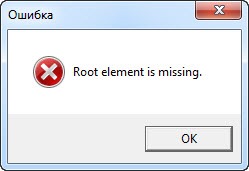 –Я—А–Є –Ј–∞–њ—Г—Б–Ї–µ PowerGUI Administrative Console –љ–∞ Windows 7 x64 –њ–Њ—П–≤–ї—П–µ—В—Б—П –Њ—И–Є–±–Ї–∞: Root element is missing. –Э–∞ —Н—В–Њ–Љ –Ј–∞–њ—Г—Б–Ї –њ—А–Њ–≥—А–∞–Љ–Љ—Л –њ—А–µ—А—Л–≤–∞–µ—В—Б—П.
–Я—А–Є –Ј–∞–њ—Г—Б–Ї–µ PowerGUI Administrative Console –љ–∞ Windows 7 x64 –њ–Њ—П–≤–ї—П–µ—В—Б—П –Њ—И–Є–±–Ї–∞: Root element is missing. –Э–∞ —Н—В–Њ–Љ –Ј–∞–њ—Г—Б–Ї –њ—А–Њ–≥—А–∞–Љ–Љ—Л –њ—А–µ—А—Л–≤–∞–µ—В—Б—П.
–†–µ—И–µ–љ–Є–µ:
–Э—Г–ґ–љ–Њ –њ–Њ–ї–љ–Њ—Б—В—М—О —Г–і–∞–ї–Є—В—М –Ї–∞—В–∞–ї–Њ–≥ —
C:\Users\<user>\AppData\Local\Quest Software –Є —Б–љ–Њ–≤–∞ –Ј–∞–њ—Г—Б—В–Є—В—М PowerGUI. –Я–µ—А–µ–Ј–∞–≥—А—Г–Ј–Ї–∞ –љ–µ –љ—Г–ґ–љ–∞. –Х—Б–ї–Є –љ–µ —Б—А–∞–±–Њ—В–∞–ї–Њ, —В–Њ –Љ–Њ–ґ–љ–Њ –µ—Й–µ —Г–і–∞–ї–Є—В—М –Ї–∞—В–∞–ї–Њ–≥ — C:\Users\<user>\AppData\Roaming\Quest Software.
[SharePoint2010] –†–µ–Ј–µ—А–≤–љ–Њ–µ –Ї–Њ–њ–Є—А–Њ–≤–∞–љ–Є–µ
–Ъ–Њ–Љ–Љ–µ–љ—В–∞—А–Є–µ–≤ –љ–µ—В
![[SharePoint2010] –†–µ–Ј–µ—А–≤–љ–Њ–µ –Ї–Њ–њ–Є—А–Њ–≤–∞–љ–Є–µ SP2010 Foundation logo1 [SharePoint2010] –†–µ–Ј–µ—А–≤–љ–Њ–µ –Ї–Њ–њ–Є—А–Њ–≤–∞–љ–Є–µ](http://did5.ru/wp-content/uploads/2011/11/SP2010_Foundation_logo1.png) –Я—А–Њ —В–Њ, —З—В–Њ —А–µ–Ј–µ—А–≤–љ–Њ–µ –Ї–Њ–њ–Є—А–Њ–≤–∞–љ–Є–µ –ї—О–±–Њ–≥–Њ —Б–µ—А–≤–Є—Б–∞ –і–Њ–ї–ґ–љ–Њ —А–∞–±–Њ—В–∞—В—М –Ї–∞–Ї —И–≤–µ–є—Ж–∞—А—Б–Ї–Є–µ —З–∞—Б—Л, —П –і–∞–ґ–µ –≥–Њ–≤–Њ—А–Є—В—М –љ–µ –±—Г–і—Г, —В.–Ї. —Н—В–Њ –і–Њ–ї–ґ–љ–Њ –±—Л—В—М –њ–Њ–љ—П—В–љ–Њ –ї—О–±–Њ–Љ—Г —З–µ–ї–Њ–≤–µ–Ї—Г –љ–µ–њ–Њ—Б—А–µ–і—Б—В–≤–µ–љ–љ–Њ —Б–≤—П–Ј–∞–љ–љ–Њ–Љ—Г —Б IT. SharePoint 2010 –љ–µ –Є—Б–Ї–ї—О—З–µ–љ–Є–µ, –њ–Њ—Н—В–Њ–Љ—Г —Б–µ–≥–Њ–і–љ—П —П —А–∞—Б—Б–Ї–∞–ґ—Г вАФ –Ї–∞–Ї –љ–∞—Б—В—А–Њ–Є—В—М –∞–≤—В–Њ–Љ–∞—В–Є—З–µ—Б–Ї–Њ–µ —А–µ–Ј–µ—А–≤–љ–Њ–µ –Ї–Њ–њ–Є—А–Њ–≤–∞–љ–Є–µ SharePoint 2010.
–Я—А–Њ —В–Њ, —З—В–Њ —А–µ–Ј–µ—А–≤–љ–Њ–µ –Ї–Њ–њ–Є—А–Њ–≤–∞–љ–Є–µ –ї—О–±–Њ–≥–Њ —Б–µ—А–≤–Є—Б–∞ –і–Њ–ї–ґ–љ–Њ —А–∞–±–Њ—В–∞—В—М –Ї–∞–Ї —И–≤–µ–є—Ж–∞—А—Б–Ї–Є–µ —З–∞—Б—Л, —П –і–∞–ґ–µ –≥–Њ–≤–Њ—А–Є—В—М –љ–µ –±—Г–і—Г, —В.–Ї. —Н—В–Њ –і–Њ–ї–ґ–љ–Њ –±—Л—В—М –њ–Њ–љ—П—В–љ–Њ –ї—О–±–Њ–Љ—Г —З–µ–ї–Њ–≤–µ–Ї—Г –љ–µ–њ–Њ—Б—А–µ–і—Б—В–≤–µ–љ–љ–Њ —Б–≤—П–Ј–∞–љ–љ–Њ–Љ—Г —Б IT. SharePoint 2010 –љ–µ –Є—Б–Ї–ї—О—З–µ–љ–Є–µ, –њ–Њ—Н—В–Њ–Љ—Г —Б–µ–≥–Њ–і–љ—П —П —А–∞—Б—Б–Ї–∞–ґ—Г вАФ –Ї–∞–Ї –љ–∞—Б—В—А–Њ–Є—В—М –∞–≤—В–Њ–Љ–∞—В–Є—З–µ—Б–Ї–Њ–µ —А–µ–Ј–µ—А–≤–љ–Њ–µ –Ї–Њ–њ–Є—А–Њ–≤–∞–љ–Є–µ SharePoint 2010.
[SharePoint2010] The local farm is not accessible. Cmdlets with FeatureDependencyId are not registered
–Ъ–Њ–Љ–Љ–µ–љ—В–∞—А–Є–µ–≤ –љ–µ—В
–Я—А–Є –њ–Њ–њ—Л—В–Ї–µ –Ј–∞–њ—Г—Б—В–Є—В—М SharePoint 2010 Management Shell –≤—Л–ї–µ–Ј–ї–Њ —Б–Њ–Њ–±—Й–µ–љ–Є–µ вАФ ¬ЂThe local farm is not accessible. Cmdlets with FeatureDependencyId are not registered¬ї, –Є —Б–Њ–Њ—В–≤–µ—В—Б—В–≤–µ–љ–љ–Њ –љ–µ —А–∞–±–Њ—В–∞—О—В –Ї–Њ–Љ–∞–љ–і–ї–µ—В—Л PowerShell –і–ї—П SharePoint 2010.
–Я—А–Є —В—А–∞–±–ї—И—Г—В–Є–љ–≥–µ –≤—Л—П—Б–љ–Є–ї–Њ—Б—М, —З—В–Њ –Њ—И–Є–±–Ї–∞ –њ–Њ—П–≤–Є–ї–∞—Б—М –њ–Њ—Б–ї–µ —Г—Б—В–∞–љ–Њ–≤–Ї–Є PowerShell 3.0 –љ–∞ —Б–µ—А–≤–µ—А Server 2008 R2, –∞ —В–Њ—З–љ–µ–µ –њ–Њ—Б–ї–µ —Г—Б—В–∞–љ–Њ–≤–Ї–Є –Њ–±–љ–Њ–≤–ї–µ–љ–Є—П KB2506143. –Т—Б–µ –і–µ–ї–Њ –≤ —В–Њ–Љ, —З—В–Њ SharePoint 2010 –Є—Б–њ–Њ–ї—М–Ј—Г–µ—В .NET Framework 3.5, –∞ –і–ї—П PowerShell 3.0 –љ—Г–ґ–µ–љ NET Framework 4.0, –Ї–Њ—В–Њ—А—Л–є SharePoint –љ–µ –њ–Њ–і–і–µ—А–ґ–Є–≤–∞–µ—В. –†–µ—И–µ–љ–Є–µ –њ—А–Њ—Б—В–Њ–µ, –љ—Г–ґ–љ–Њ –і–ї—П SharePoint 2010 Managment Shell –Ј–∞–њ—Г—Б–Ї–∞—В—М PowerShell –≤ —А–µ–ґ–Є–Љ–µ 2.0. –Р –Ї–∞–Ї —Н—В–Њ —Б–і–µ–ї–∞—В—М —А–∞—Б—Б–Ї–∞–ґ—Г –љ–Є–ґ–µвА¶
[PowerShell] –≠–Ї—Б–њ–Њ—А—В —Б–њ–Є—Б–Ї–∞ —Г—З–µ—В–љ—Л—Е –Ј–∞–њ–Є—Б–µ–є Active Directory –≤ CSV-—Д–∞–є–ї
–Э–∞–≤–Њ–і–Є—В—М –њ–Њ—А—П–і–Њ–Ї –≤ Active Directory —Г–і–Њ–±–љ–µ–µ —З–µ—А–µ–Ј MS Excel. –ѓ –љ–∞–њ–Є—Б–∞–ї —Б–Ї—А–Є–њ—В –љ–∞ PowerShell, –Ї–Њ—В–Њ—А—Л–є –≤—Б–µ —Г—З–µ—В–љ—Л–µ –Ј–∞–њ–Є—Б–Є –њ–Њ–ї—М–Ј–Њ–≤–∞—В–µ–ї–µ–є –Є–Ј –Њ–њ—А–µ–і–µ–ї–µ–љ–љ–Њ–≥–Њ –Ї–Њ–љ—В–µ–є–љ–µ—А–∞ –≤ AD —Н–Ї—Б–њ–Њ—А—В–Є—А—Г–µ—В –≤ CSV-—Д–∞–є–ї.
#
# –°–њ–Є—Б–Њ–Ї –≤—Б–µ—Е –њ–Њ–ї—М–Ј–Њ–≤–∞—В–µ–ї–µ–є –≤ –Ї–Њ–љ—В–µ–є–љ–µ—А–µ –Ю—В–і–µ–ї777 –≤ Active Directory –Є —Н–Ї—Б–њ–Њ—А—В –Є—Е –≤ CSV —Д–∞–є–ї
#
#http://did5.ru
#16.01.2012
#
$objSearcher = New-Object System.DirectoryServices.DirectorySearcher
$objSearcher.SearchRoot = "LDAP://ou=–Ю—В–і–µ–ї777,ou=–°—В—А—Г–Ї—В—Г—А–∞,dc=contoso,dc=com"
$objSearcher.Filter = "(&(objectCategory=person)(!userAccountControl:1.2.840.113556.1.4.803:=2))"
$users = $objSearcher.FindAll()
# –Ъ–Њ–ї–Є—З–µ—Б—В–≤–Њ —Г—З–µ—В–љ—Л—Е –Ј–∞–њ–Є—Б–µ–є
$users.Count
$users | ForEach-Object {
$user = $_.Properties
New-Object PsObject -Property @{
–Ф–Њ–ї–ґ–љ–Њ—Б—В—М = [string]$user.description
–Ю—В–і–µ–ї = [string]$user.department
–Ґ–∞–±–µ–ї—М–љ—Л–є = [string]$user.userprincipalname
–Ґ–µ–ї–µ—Д–Њ–љ = [string]$user.telephonenumber
–Ъ–Њ–Љ–љ–∞—В–∞ = [string]$user.physicaldeliveryofficename
–§–Ш–Ю = [string]$user.cn
}
} | Export-Csv -NoClobber -Encoding utf8 -Path d:\list_user.csv
![office_username_initials office username initials thumb1 [PowerShell] –Я—А–Њ–њ–Є—Б—Л–≤–∞–µ–Љ –Є–Љ—П –Є –Є–љ–Є—Ж–Є–∞–ї—Л –њ–Њ–ї—М–Ј–Њ–≤–∞—В–µ–ї–µ–є –≤ MS Office](http://did5.ru/wp-content/uploads/2014/03/office_username_initials_thumb1.jpg)
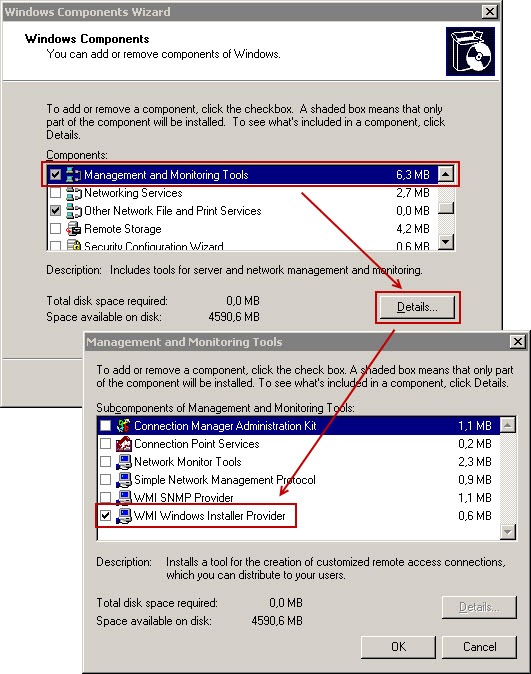
![the_local_farm_is_accessible_sharepoint_1 the local farm is accessible sharepoint 1 thumb [SharePoint2010] The local farm is not accessible. Cmdlets with FeatureDependencyId are not registered.](http://did5.ru/wp-content/uploads/2013/05/the_local_farm_is_accessible_sharepoint_1_thumb.jpg)